- EaseUS免费软件
- 免费数据恢欧宝体育app登录软件复软件
- 免费备份软件
- 空闲分区管理器
更新于20121-04-14
适用于:
EaseUS PDF编辑器
许多PDF文档都插入了图片,那么如何使用EaseUS PDF编辑器来删除和添加图片?请参考文章中的详细操作。
使用EaseUS PDF编辑器编辑图像指南
1.添加图片
要将图片添加到PDF文件中,只需点击“编辑”,并在右侧功能栏中选择“添加图像”。然后,您将被要求选择图片并将其添加到PDF页面。
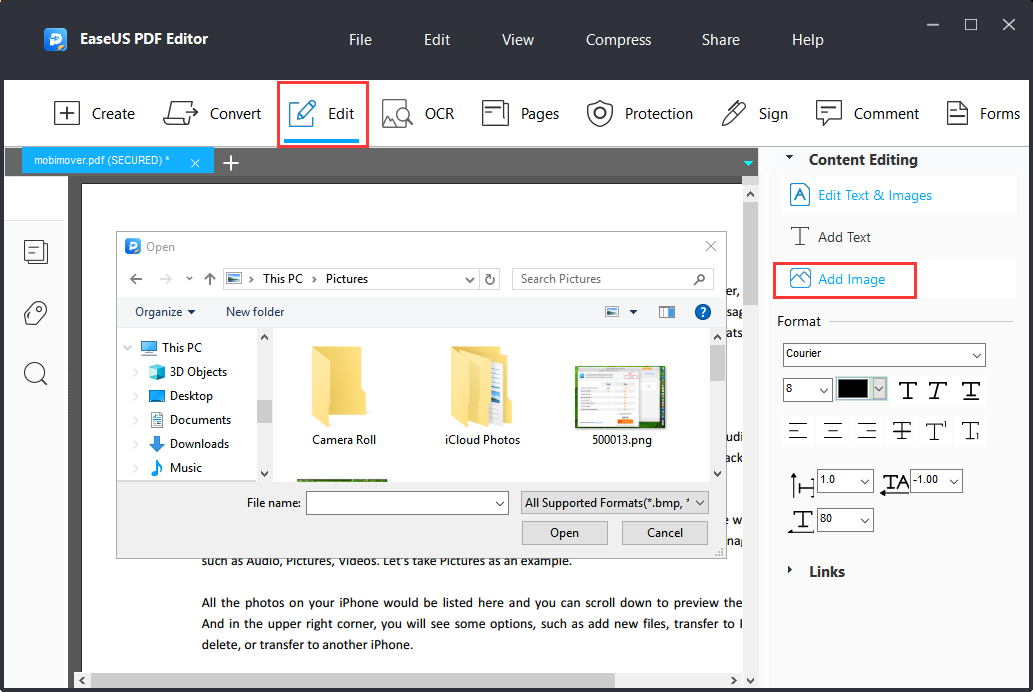
然后通过在图片边缘上拖动鼠标来适当地调整图片的大小,并将其放置在适当的位置。
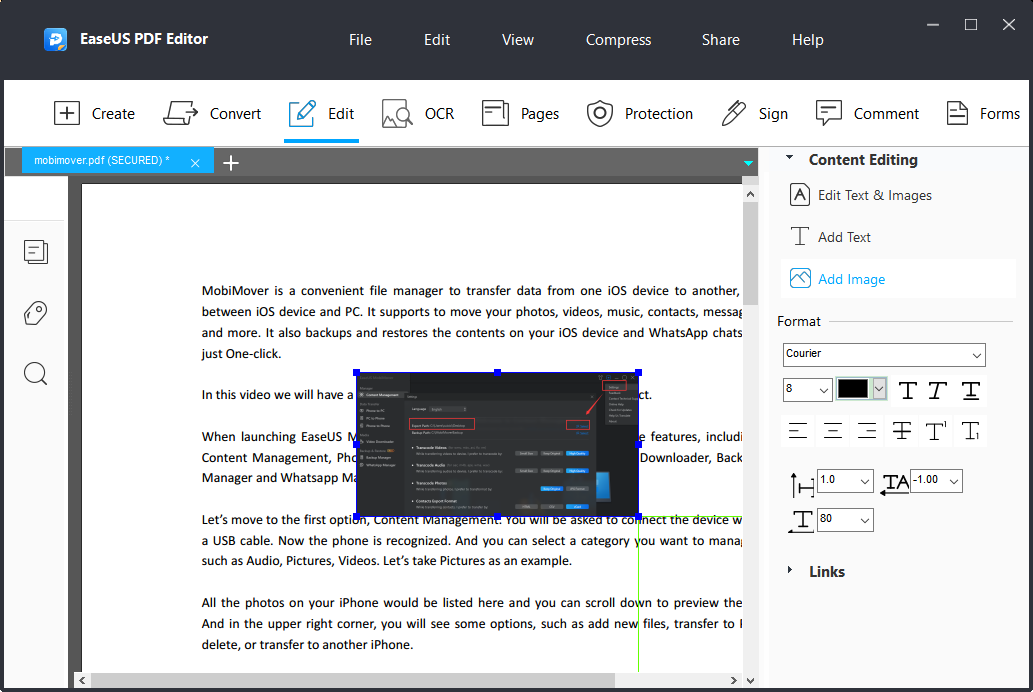
2.删除图片
如果您需要删除图片,请右键单击并选择“删除”选项。
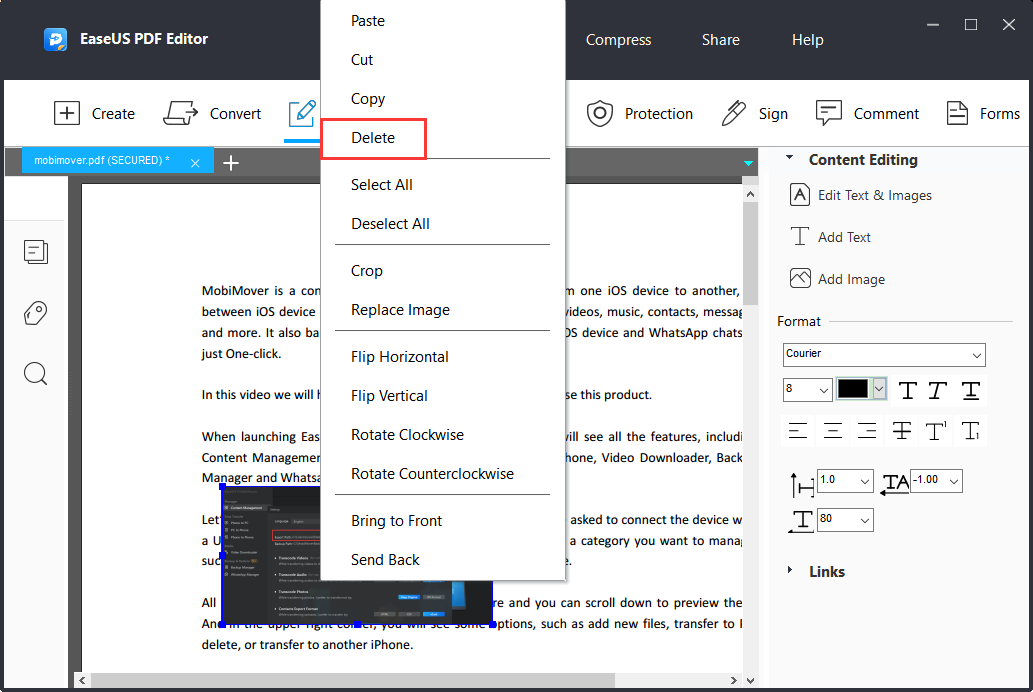
3.层/旋转/替换/产量/翻转图像
图层:如果你想把文字放在图片的顶部,选择图片,然后右键单击并选择“Send Back”,把图片放到文字的底部。如果你想把图片放在文字上面,右键单击并选择“放到前面”。
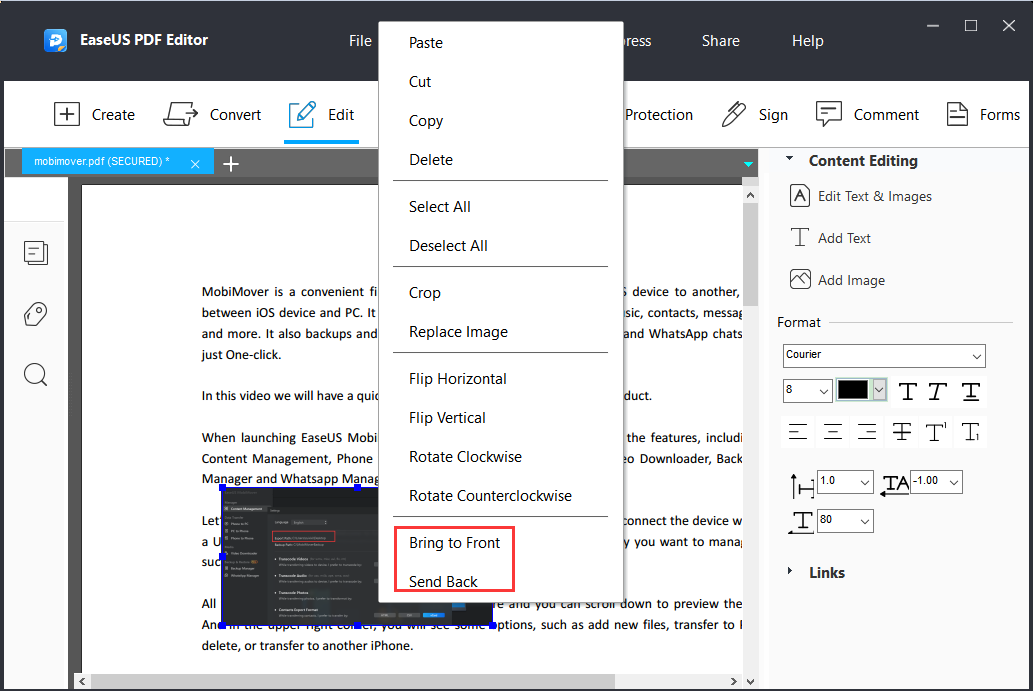
旋转图片:如果要改变图片的方向,右键单击图片,选择“顺时针旋转”或“逆时针旋转”,即可进行相应的旋转。
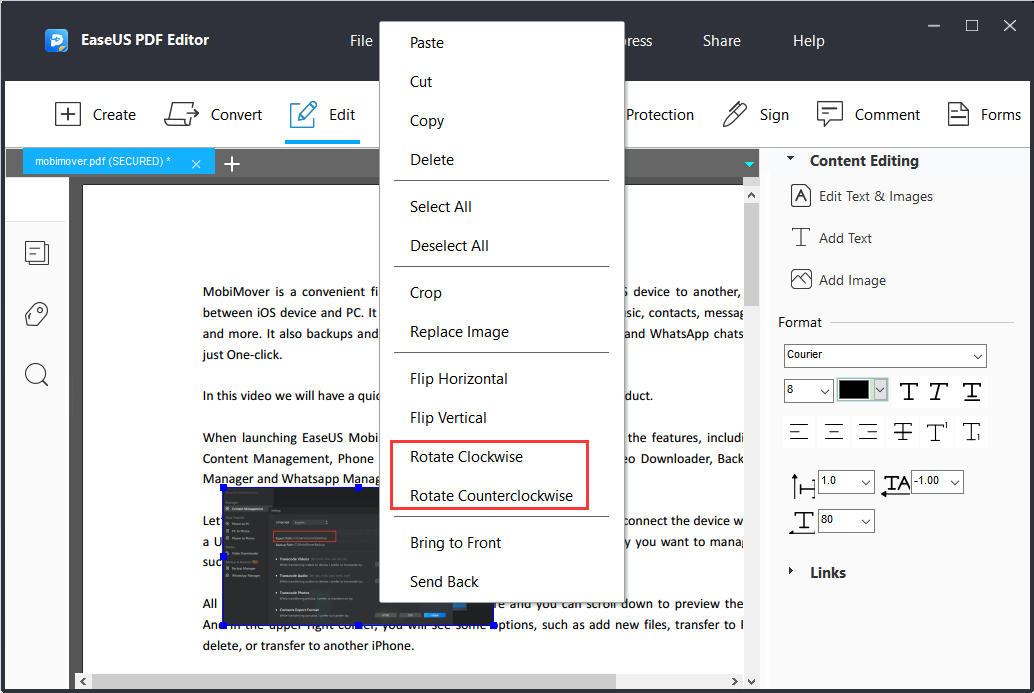
更换图片:右键选择“更换图片”,选择电脑文件夹中的图片,即可更换所选图片。
裁剪:右键单击图片,选择“裁剪”,将鼠标移动到画框上,拖动鼠标即可裁剪图片。
翻转:右键选择“水平翻转”或“垂直翻转”。
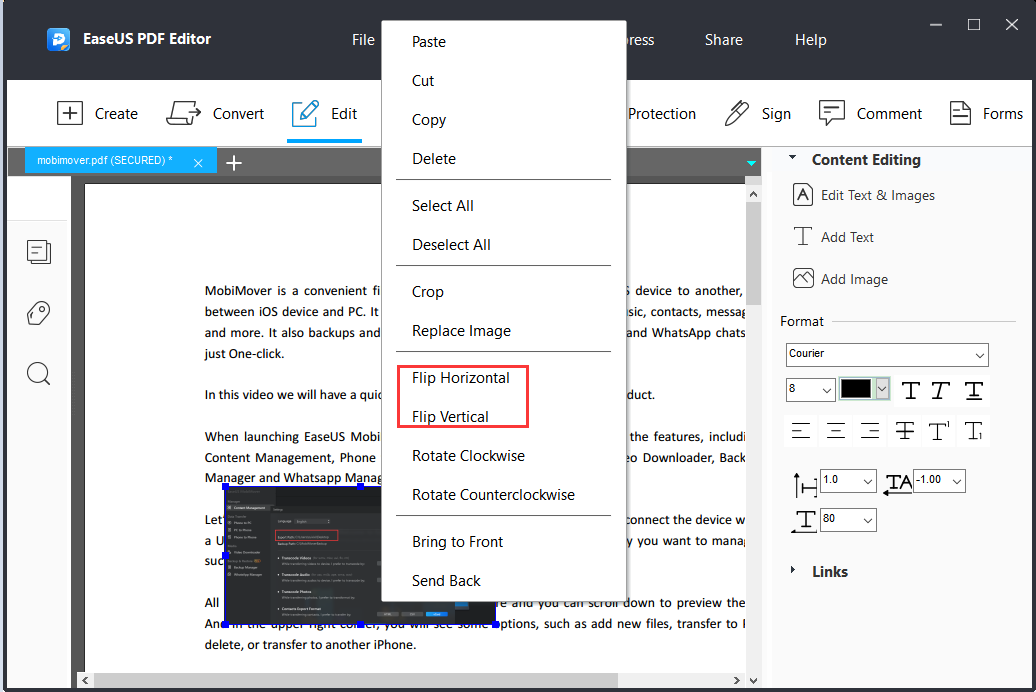
EaseUS PDF编辑器
许多PDF文档都插入了图片,那么如何使用EaseUS PDF编辑器来删除和添加图片?请参考文章中的详细操作。
使用EaseUS PDF编辑器编辑图像指南
1.添加图片
要将图片添加到PDF文件中,只需点击“编辑”,并在右侧功能栏中选择“添加图像”。然后,您将被要求选择图片并将其添加到PDF页面。
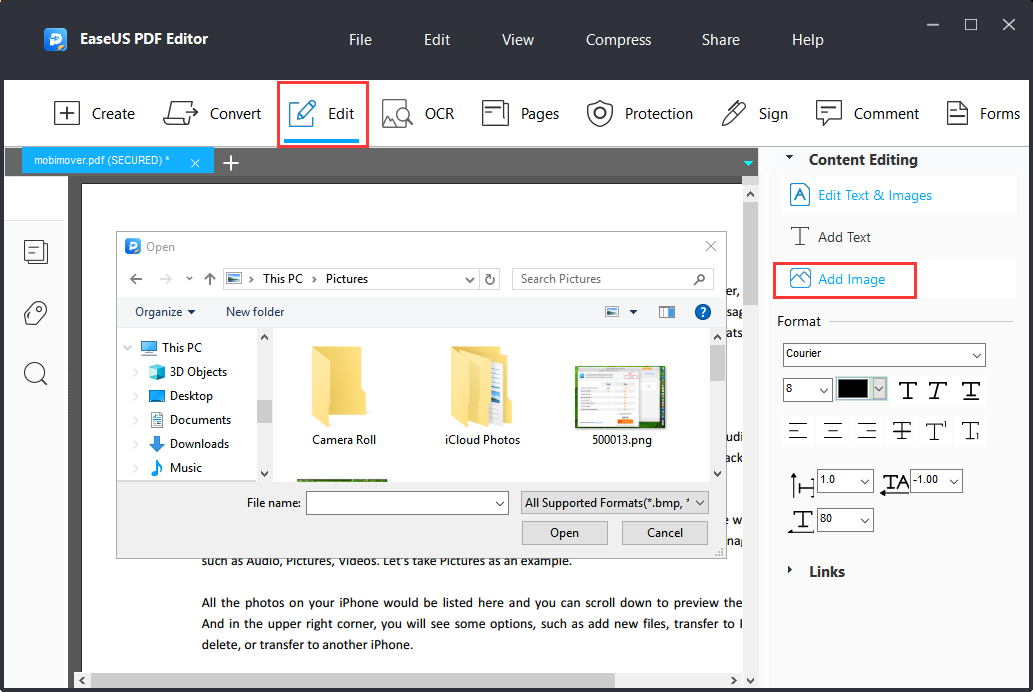
然后通过在图片边缘上拖动鼠标来适当地调整图片的大小,并将其放置在适当的位置。
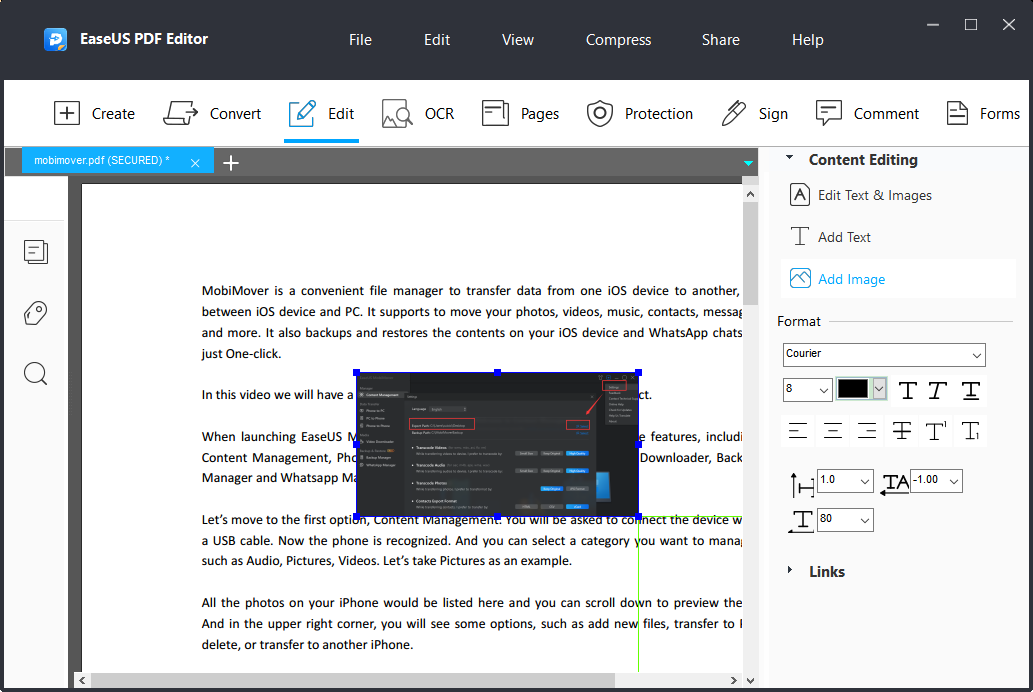
2.删除图片
如果您需要删除图片,请右键单击并选择“删除”选项。
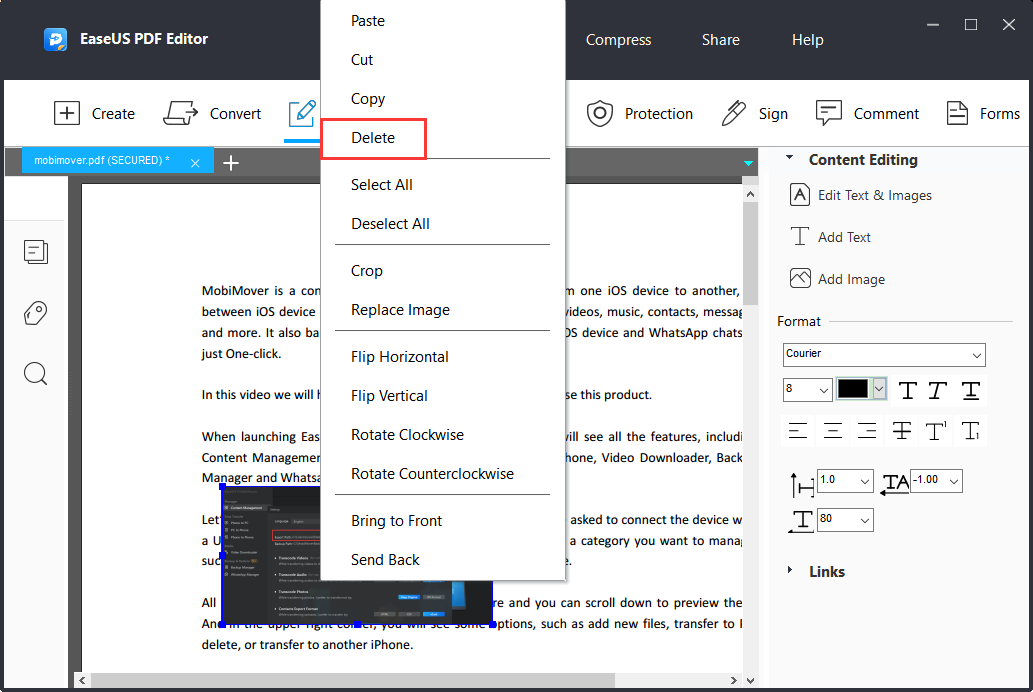
3.层/旋转/替换/产量/翻转图像
图层:如果你想把文字放在图片的顶部,选择图片,然后右键单击并选择“Send Back”,把图片放到文字的底部。如果你想把图片放在文字上面,右键单击并选择“放到前面”。
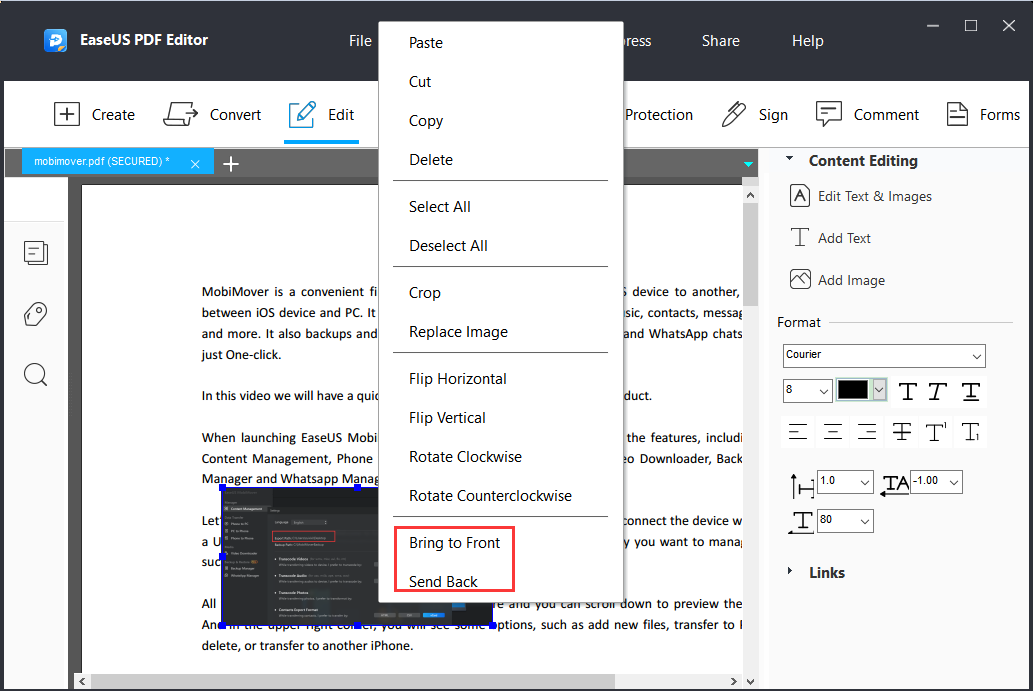
旋转图片:如果要改变图片的方向,右键单击图片,选择“顺时针旋转”或“逆时针旋转”,即可进行相应的旋转。
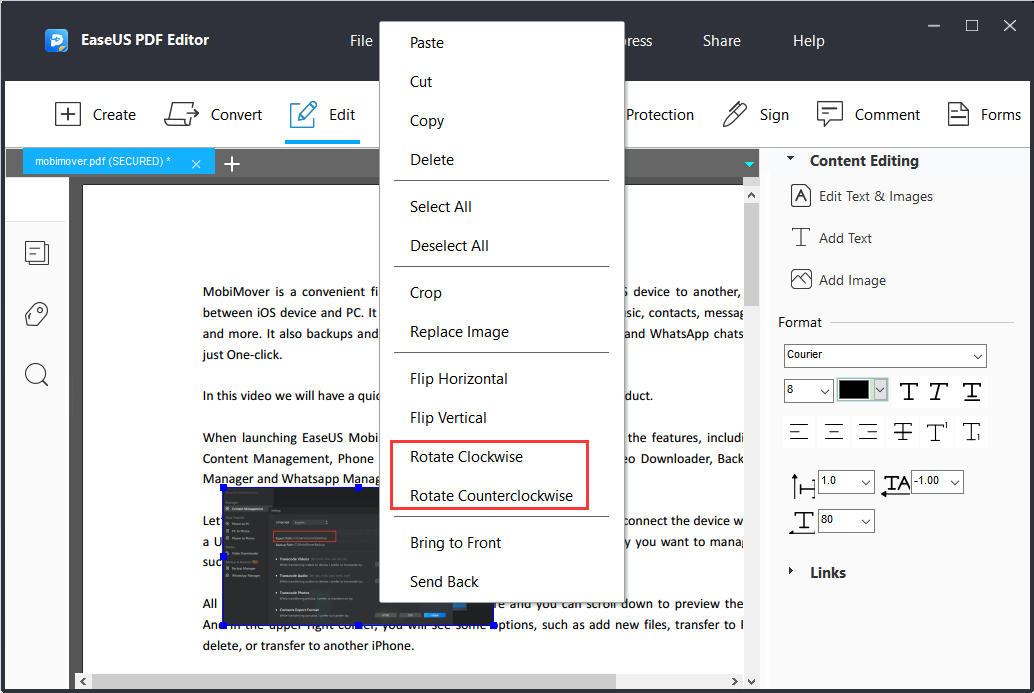
更换图片:右键选择“更换图片”,选择电脑文件夹中的图片,即可更换所选图片。
裁剪:右键单击图片,选择“裁剪”,将鼠标移动到画框上,拖动鼠标即可裁剪图片。
翻转:右键选择“水平翻转”或“垂直翻转”。
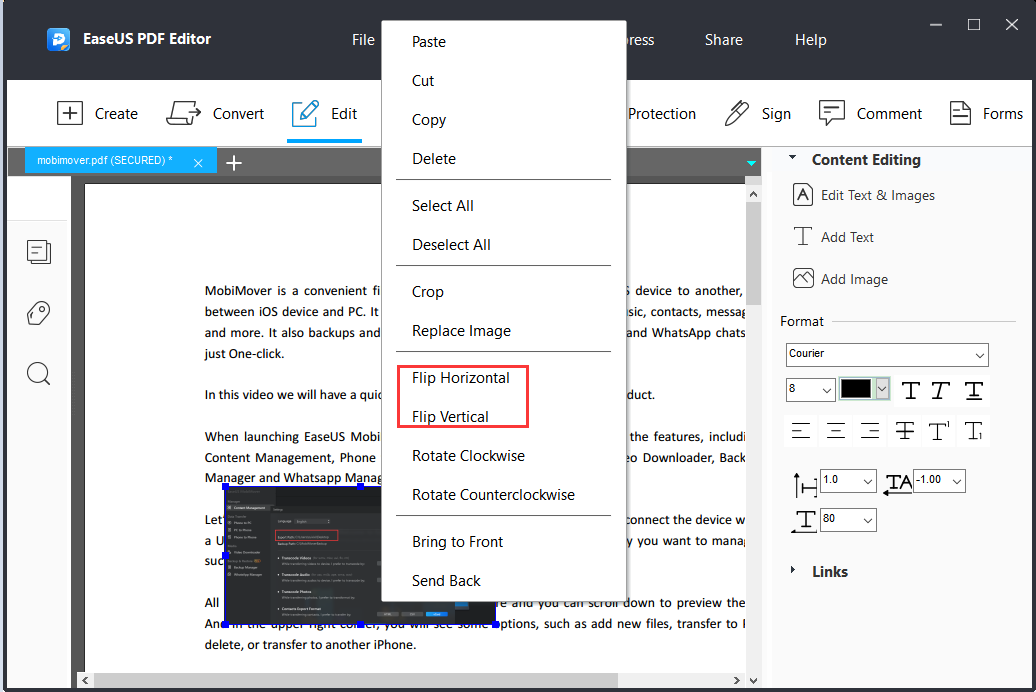
这篇文章有帮助吗?